Реклама
Чак и када се узимају по номиналној вредности, Цхромебоок-ови су неспорно сјајни. Међутим, за кориснике напајања, права забава почиње када почнете да се налазите испод поклопца мотора и гурнете машину, тако да савршено одговара вашим захтевима.
На пример, могли бисте инсталирати Линук Како инсталирати Линук на ЦхромебоокДа ли вам треба Скипе на Цхромебоок-у? Да ли вам недостаје што немате приступ играма путем Стеам-а? Да ли желите да користите ВЛЦ Медиа Плаиер? Затим почните да користите Линук на Цхромебоок-у. Опширније да бисте вам омогућили приступ софтверу који иначе не би био доступан, можете да откључате могућности за програмере прегледача инсталирајте Андроид верзију Скипе-а Како инсталирати Скипе на Цхромебоок: Ултимате ГуидеНедостатак Скипе-а редовно се наводи као један од највећих захвата власника Цхромебоока и потенцијалних купаца. Све се сада променило. Ево шта радите. Опширније или бисте могли да изаберете покрените други канал за пуштање Цхромебоок-ови - који канал за пуштање вам одговара? Ако желите рани приступ узбудљивим новим функцијама које је Гоогле планирао за будућа ажурирања, зашто не промените канал за пуштање? Опширније како би вам омогућили да користите још увек јавно недоступне функције.
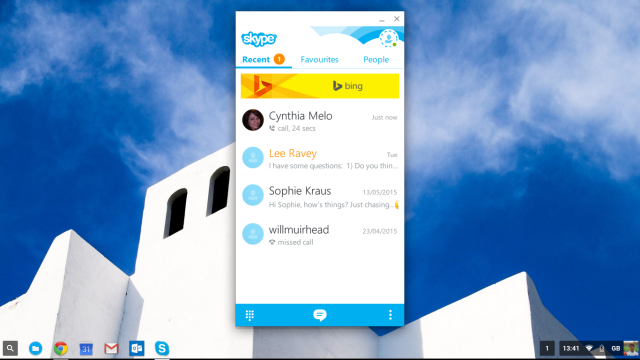
Најновији цоол хацк који имамо за вас је онемогућавање режима спавања. Објаснићемо вам зашто бисте то желели, који су потенцијални недостаци, а затим ћемо вам показати две методе како то урадити (од којих је једна лакша од друге!).
Зашто бисте требали онемогућити режим спавања?
Начини спавања могу бити неугодни. Без сумње ћете изгубити траг броја пута што радите на свом мобилном уређају, одложити га предуго и мораћете да поново унесете лозинку када је поново покупите.
Цхромебоок-ови су слични. Не нуде сцреенсавер, па аутоматски пређу у стање мировања ако останете предуго. Ако је ваш уређај постављен да захтева лозинку сваки пут када се то догоди, брзо постаје фрустрирајуће.
Такође бисте га могли онемогућити ако користите други монитор, спољни миш и спољну тастатуру и желите да затворите поклопац уређаја без искључивања.
Шта су недостаци?
Две речи - трајање батерије.
Животни век батерије на Цхромебооковима је одличан у поређењу са Виндовсима и Мацинима захваљујући много мање оперативни систем са интензивним ресурсима (није неуобичајено да машина траје 13+ сати непрекидне употребе са једним пуњењем). Међутим, остављање екрана све време кад вам није потребан је сигуран начин да се брже покрене.
С временом ће то такође шкодити животном веку батерије. За разлику од већине преносних рачунара, тхе батерије у Цхромебооковима нису уклоњиве Како да се бринете о својој непроменљивој батерији за лаптопКоје мере предострожности треба да предузмете да обезбедите што је уклоњива батерија лаптопа што дуже? Опширније . То значи да не постоји начин да се лако замени када једно пуњење траје неколико минута, а не сати.
Укратко - онемогућавање начина спавања није за све. Ако вам не треба да буде онемогућен, не чините то.
Бонус савети: Како продужити век трајања батерије
Ако желите да онемогућите режим спавања, постоје неке ствари које треба да урадите како бисте испробали и изгладили хит у трајању батерије.
Прво - Онемогућите Блуетоотх. Блуетоотх је сигурно користан у одређеним ситуацијама, али представља велико пражњење батерије када се не користи. Иди на Подешавања> Напредне поставке и дођите до Блуетоотх-а да бисте га искључили.
Друго - Онемогућите Ви-Фи. Цхромебоок-ови су и даље заиста корисно када се користи ван мреже Цхромебоок-ови не раде ван мреже? Дебункинг тхе МитхсЈедна од највећих критика усмерена на Гоогле-ове Цхромебоокове је да су то машине само на мрежи - ерго, нема интернета, нема смисла. Колико је тачна ова изјава? Опширније и онемогућавање Ви-Фи-ја ако само радите у Гоогле документима донијет ће велику разлику.
Треће - Затворите непотребне картице у Цхроме-у. Што више картица отворите, то ће више меморије користити ваша машина. Што више меморије користи, више батерије користи. Једноставно.
Четврто - Убити сјај екрана. Лоше је за ваше очи, а за батерију - не треба вам 100% осветљење. Икад.
Коначно - Покрените менаџер задатака. Идите у мени са опцијама и кликните на Више алата> Управитељ задатака. Показаће вам све процесе који се покрећу, заједно са њиховом употребом меморије. Онемогућите екстензије које стежу меморију. Све што заузима пуно меморије, али се не користи, теоретски може бити убијено (али припазите на неочекиване проблеме са употребљивошћу).
Први метод: Тежак (али забаван) начин
Ако сте лукавица, ово је метода за вас. Ако вам се не свиђа бављење кодом и начинима за програмере, прескочите овај одељак и наставите да читате…
Пре него што кренете, мораћете ставите свој уређај у режим за програмере 10 најбољих савета и трикова за Гоогле Цхромебоок-овеАко сте један од најновијих који се претвара у Цхромебоок и тражите неке од најбољих савета и трикова за почетак, прочитајте неколико сјајних савета. Опширније . То варира од модела до модела - старији уређаји ће можда имати физички прекидач, док ће новија издања прво требати да се покрену у режиму опоравка (задржите Есц + Освежи и тапните на Снага дугме). Након што вам се прикаже екран на којем пише да „Цхроме ОС недостаје или је оштећен“, морате да притиснете Цтрл + Д, затим притисните Унесите.
Пазите, омогућавање (и онемогућавање) Девелопер Моде ће обрисати вашу машину - правите резервне копије!
Након што омогућите Девелопер Моде и вратите се на радну површину, мораћете да унесете љуску Цхроме ОС-а (ака Цросх) притиском на Цтрл + Алт + Т.
Тип судо цхромеос-фирмвареупдате –моде = тодев и удари Унесите. Ваша машина ће се поново покренути. Након што се поново покрене, поново унесите Цросх.
Овог пута откуцајте Шкољка и притисните Унесите, затим откуцајте цд / уср / схаре / вбоот / бин / за промену директорија.
Следеће откуцајте судо ./маке_дев_ссд.сх –ремове_роотфс_верифицатион –парт 2. Можда ће се од вас затражити да поново покренете систем након ове фазе. Ако јесте, пратите упутства на екрану и поново унесите Цросх.
Сада откуцајте моунт -о рв, поново монтирати /, притисните Унесите, затим откуцајте ецхо 0> / уср / схаре / повер_манагер / усе_лид и притисните Унесите.
На крају, покрените следеће две команде; поново покренути поверд и поново покренути поверм.
Покушајте поново покренути Цхромебоок и затворити поклопац. Ако остане укључено, радиће.
Да бисте поништили измене, само онемогућите Девелопер Моде или извршите фабричко ресетовање.
Друга метода: лак (и брз) пут
Ако не желите да детаљно истражујете у системским датотекама Цхроме-а, постоји (много) лакши начин - само користите Цхроме веб продавницу!
Званична апликација се зове Остати будан. Додаје икону у горњем десном углу прегледача која олакшава привремено надјачавање поставки управљања напајањем на вашем уређају (није потребан режим за развој програмера).
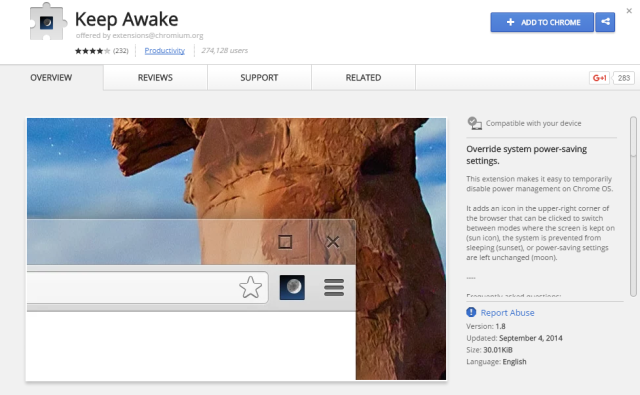
Долази са три начина коришћења – онај на коме је екран задржан (икона сунца), онај на коме је систем спречен да спава (икона заласка сунца) или онај где су поставке за уштеду енергије остављене нетакнуте (икона месеца).
Највећи цртеж ове апликације је икона заласка сунца - она ће омогућити да се екран искључи, али ће задржати све мрежне везе су активне, врло корисно ако користите Цхромебоок за дељење његове везе са другим уређај.
Који метод да преферирате?
Јесте ли покушали користити прву методу? Да ли је успело или сте наишли на проблеме? Ми и ваши колеге читаоци можемо да вам помогнемо да превазиђете штуцање ако оставите опис вашег проблема у пољу за коментаре испод.
Можда сте уместо тога користили апликацију? Да ли сматрате корисним? Јавите нам ваше мисли и повратне информације.
Дан је британски емигрант који живи у Мексику. Он је главни уредник за сестрино место МУО-а, Блоцкс Децодед. У различитим периодима био је друштвени уредник, креативни уредник и уредник финансија за МУО. Можете га наћи како лута по изложбеном подију на ЦЕС-у у Лас Вегасу сваке године (ПР људи, посегните!), А он ради много иза призора...


